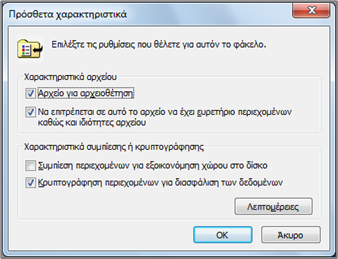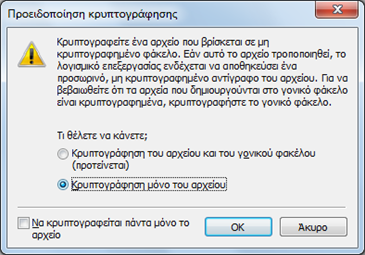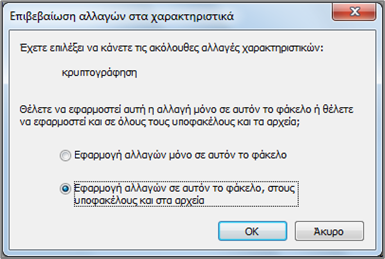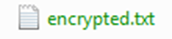14.B. Power Using Windows
Περιεχόμενα
|
|
|
14.B.9. Κρυπτογράφηση/Encryption
Η κρυπτογράφηση φακέλων και αρχείων είναι ένας τρόπος θωράκισής τους από ανεπιθύμητη πρόσβαση.
Ο Κώδικας του Καίσαρα είναι μία από τις απλούστερες και πιο γνωστές τεχνικές κωδικοποίησης στην κρυπτογραφία. Είναι κώδικας αντικατάστασης στον οποίο κάθε γράμμα του κειμένου αντικαθίσταται από κάποιο άλλο γράμμα με σταθερή απόσταση κάθε φορά στο αλφάβητο. Για παράδειγμα, με μετατόπιση 3, το Α θα αντικαθιστούνταν από το Δ, το Β από το Ε, και ούτω καθεξής. Η μέθοδος πήρε το όνομά της από τον Ιούλιο Καίσαρα, ο οποίος την χρησιμοποιούσε στην προσωπική του αλληλογραφία.
Η κρυπτογράφηση δημοσίου κλειδιού (Public Key Cryptography) ή ασύμμετρου κλειδιού (Asymmetric Cryptography) επινοήθηκε στο τέλος της δεκαετίας του 1970 από τους Whitfield Diffie και Martin Hellman και παρέχει ένα εντελώς διαφορετικό μοντέλο κρυπτογράφησης. Η βασική ιδέα είναι ότι ο αποστολέας και ο παραλήπτης διαθέτουν δύο διαφορετικά κλειδιά για διαφορετικές λειτουργίες. Ο κάθε χρήστης λοιπόν διαθέτει δύο κλειδιά κρυπτογράφησης: το ένα ονομάζεται ιδιωτικό κλειδί (private key) και το άλλο δημόσιο κλειδί (public key). Το ιδιωτικό κλειδί θα πρέπει ο κάθε χρήστης να το προφυλάσσει και να το κρατάει κρυφό, ενώ αντιθέτως το δημόσιο κλειδί μπορεί να το ανακοινώνει σε όλη τη διαδικτυακή κοινότητα ή σε συγκεκριμένους παραλήπτες. Υπάρχουν δε και ειδικοί εξυπηρετητές δημοσίων κλειδιών (public key servers) στους οποίους μπορεί κανείς να απευθυνθεί για να βρει το δημόσιο κλειδί του χρήστη που τον ενδιαφέρει ή να ανεβάσει το δικό του δημόσιο κλειδί για να είναι διαθέσιμο στο κοινό. Τα δύο αυτά κλειδιά (ιδιωτικό και δημόσιο) έχουν μαθηματική σχέση μεταξύ τους. Εάν το ένα χρησιμοποιηθεί για την κρυπτογράφηση κάποιου μηνύματος, τότε το άλλο χρησιμοποιείται για την αποκρυπτογράφηση αυτού. Η επιτυχία αυτού του είδους κρυπτογραφικών αλγορίθμων βασίζεται στο γεγονός ότι η γνώση του δημόσιου κλειδιού κρυπτογράφησης δεν επιτρέπει με κανέναν τρόπο τον υπολογισμό του ιδιωτικού κλειδιού κρυπτογράφησης.
Το Σύστημα Αρχείων Κρυπτογράφησης (EFS[1]) είναι μια δυνατότητα των Windows που μπορείτε να χρησιμοποιήσετε για να αποθηκεύετε πληροφορίες στον σκληρό δίσκο σας σε κρυπτογραφημένη μορφή. Η κρυπτογράφηση είναι η ισχυρότερη προστασία που προσφέρουν τα Windows για την ασφάλεια των δεδομένων σας.
Μόνο οι τόμοι NTFS (New Technology File System) μπορούν να έχουν κρυπτογραφημένα αρχεία, φακέλους και υποφακέλους χρησιμοποιώντας το EFS (Encryption File System = Σύστημα Κρυπτογράφησης Αρχείων). Ο αλγόριθμος EFS αρχικά χρησιμοποιούσε Πρότυπο Κρυπτογράφησης Δεδομένων (DES=Data Encryption Standard), το οποίο χρησιμοποιούσε κρυπτογράφηση 56- ή 128-bit, αλλά τώρα ο αλγόριθμος EFS χρησιμοποιεί Advanced Encryption Standard (AES), Secure Hash Algorithm (SHA), κρυπτογράφηση βάσει έξυπνης κάρτας και σε Windows 7, 8 και 10, Elliptical Curve Cryptography (ECC).
- Το AES είναι ένα πρότυπο κρυπτογράφησης με μεγέθη κλειδιών 128, 192 ή 256 bit. Το AES χρησιμοποιείται σε ασύρματα κυβερνητικά δίκτυα εδώ και αρκετό καιρό και είναι πλέον κοινό σε όλες σχεδόν τις εφαρμογές ασύρματων δικτύων που χρησιμοποιούν WPA2 (καλύπτεται στο κεφάλαιο 18).
Όταν ένας φάκελος ή υποφάκελος είναι κρυπτογραφημένος, όλα τα αρχεία που δημιουργήθηκαν πρόσφατα εντός του φακέλου ή του υποφάκελου κρυπτογραφούνται αυτόματα. Εάν κάποια αρχεία αντιγραφούν ή μετακινηθούν σε έναν κρυπτογραφημένο φάκελο ή υποφάκελο, αυτά τα αρχεία κρυπτογραφούνται αυτόματα. Τα αρχεία συστήματος δεν μπορούν να κρυπτογραφηθούν. Το EFS μπορεί να χρησιμοποιήσει μια αρχή έκδοσης πιστοποιητικών (CA=certificate authority) όπως αυτή που έχει εκδοθεί από server ή να χρησιμοποιήσει ένα αυτο-υπογεγραμμένο πιστοποιητικό.
- Για να κρυπτογραφήσετε ένα φάκελο ή ένα αρχείο:
| Βηματικές ενέργειες |
κόνα |
|---|---|
1. Κάντε δεξί στον φάκελο ή στο αρχείο που θέλετε να κρυπτογραφήσετε και κατόπιν κάντε κλικ στην εντολή Ιδιότητες. 2. Στο παράθυρο διαλόγου Ιδιότητες, κάντε κλικ στην καρτέλα Γενικά (αν είναι απαραίτητο) και στη συνέχεια, |
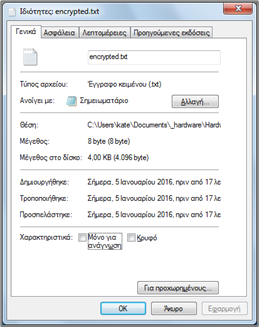 |
|
3. Επιλέξτε το πλαίσιο ελέγχου Κρυπτογράφηση περιεχομένων για διασφάλιση
των δεδομένων, στη συνέχεια |
|
|
4. Αν εμφανιστεί το παράθυρο διαλόγου Προειδοποίηση κρυπτογράφησης επιλέξτε
Κρυπτογράφηση μόνο του αρχείου, |
|
|
Αν θέλετε να κρυπτογραφήσετε φάκελο, τότε θα εμφανιστεί το παράθυρο διαλόγου Επιβεβαίωση αλλαγών στα χαρακτηριστικά, |
|
|
Παρατηρήστε ότι ο φάκελος ή το αρχείο που κρυπτογραφήσατε εμφανίζετε πλέον με πράσινο χρώμα. |
|
- Για να αποκρυπτογραφήσετε ένα φάκελο ή ένα αρχείο:
- Κάντε δεξί στον φάκελο ή στο αρχείο που θέλετε
να αποκρυπτογραφήσετε και κατόπιν
κάντε κλικ στην εντολή Ιδιότητες. - Κάντε
κλικ στην καρτέλα Γενικά και, στη
συνέχεια,
κάντε κλικ στο κουμπί Για προχωρημένους. - Από-επιλέξτε
το πλαίσιο ελέγχου Κρυπτογράφηση
περιεχομένων για διασφάλιση των δεδομένων, στη συνέχεια,
κάντε κλικ στο κουμπί OK και μετά
κάντε ξανά κλικ στο κουμπί OK.
Τεχνικές Συμβουλές
- Την πρώτη φορά που κρυπτογραφείτε ένα φάκελο ή ένα αρχείο, δημιουργείται αυτόματα ένα πιστοποιητικό κρυπτογράφησης. Θα πρέπει να δημιουργήσετε ένα αντίγραφο ασφαλείας για το πιστοποιητικό κρυπτογράφησής σας. Σε περίπτωση που χαθούν ή καταστραφούν το πιστοποιητικό και το κλειδί και δεν έχετε φροντίσει να δημιουργήσετε αντίγραφα ασφαλείας, δεν θα μπορείτε να χρησιμοποιήσετε τα αρχεία που έχετε κρυπτογραφήσει.
- Η κρυπτογράφηση υφίσταται τοπικά και μόνο για τον συγκεκριμένο χρήστη του υπολογιστή.
- Αν θέλετε να στείλετε σε κάποιον μέσω e-mail ένα κρυπτογραφημένο αρχείο, με το που θα κάνετε την επισύναψη, το αρχείο αποκρυπτογραφείται. Επομένως, αν θέλετε να στείλετε ένα κρυπτογραφημένο αρχείο σε κάποιον θα πρέπει να έχετε κάποιο άλλο πρόγραμμα κρυπτογράφησης και όχι των Windows. Το ίδιο πρόγραμμα πρέπει να το έχει και ο παραλήπτης του μηνύματος.
- Αν θέλετε να αντιγράψετε έναν κρυπτογραφημένο φάκελο ή αρχείο σε CD-ROM ή flash disc, πρέπει να είναι σε μορφή NTFS [2] , καθώς αν είναι FAT32[3], κατά την αντιγραφή γίνεται και αποκρυπτογράφηση.
[1] Encrypting File System
[2] New Technology File System. Το NTFS είναι το καθιερωμένο σύστημα αρχείων του λειτουργικού συστήματος Windows